Rechercher la base de connaissances par mot-clé
LabCollector Le système est livré avec autant d'environnement prêt à l'emploi que possible, mais certaines configurations sont nécessaires pour l'adapter à votre schéma de laboratoire.
Depuis la page de configuration, située sur Administrateur > Autre > Configuration, définir plusieurs configurations pour le fonctionnement général et l'interface de LabCollector.
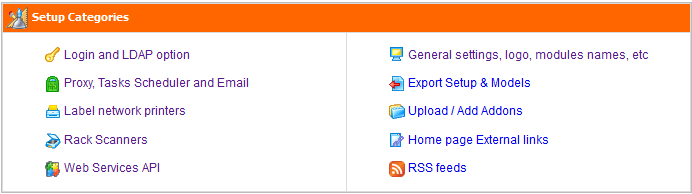
![]() Options de connexion et LDAP
Options de connexion et LDAP
Il existe deux modes d'accès, définis dans l'option Admin > Configuration > Connexion et LDAP.
- Semi-ouvert : Dans cette configuration, la navigation dans les données est ouverte à toute personne accédant à LabCollector. Cependant, les tâches d'administration sont toujours protégées par mot de passe.
- Entièrement verrouillé : Dans cette configuration, tout accès à LabCollector nécessite une authentification de connexion.
LabCollector peut gérer l'authentification et la connexion de trois manières :
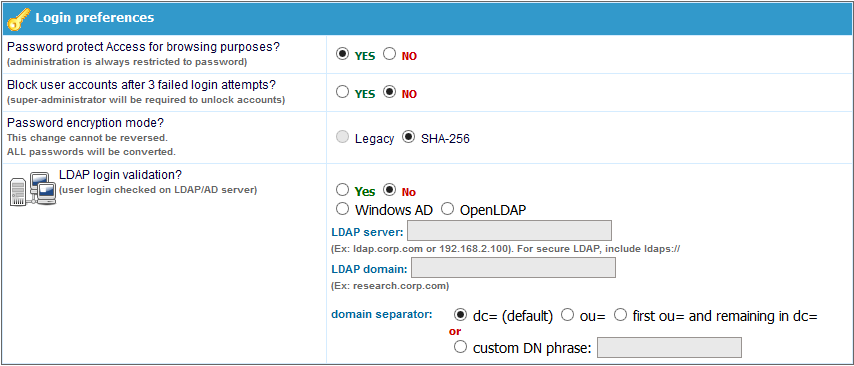
- Accès protégé par mot de passe à des fins de navigation option : avec OUI, vous définissez une protection totale de connexion, avec NON vous indiquez un système semi-ouvert dans lequel la navigation et la recherche de données sont illimitées. L'administration est toujours protégée par mot de passe.
- Bloquer les comptes d'utilisateurs après 3 tentatives de connexion infructueuses option : avec OUI, si un utilisateur échoue trois fois dans son mot de passe, son compte sera bloqué et le super-administrateur devra le déverrouiller.
- Système LDAP: Si vous disposez d'un réseau utilisant LDAP ou Active Directory (AD) pour la gestion des profils utilisateurs, vous pouvez l'utiliser dans LabCollector aussi. LabCollector Le processus de connexion vérifiera ensuite la validité du login/mot de passe sur le serveur LDAP ou AD. Il fonctionne avec le protocole LDAP standard et utilise uniquement le serveur et le domaine LDAP. Si vous utilisez le système LDAP, vous n'aurez pas à saisir de mots de passe dans les profils des utilisateurs car ceux-ci sont gérés sur le serveur LDAP/AD.
Les utilisateurs et le personnel LDAP/AD peuvent être directement importés : Admin > Utilisateurs et personnel > Importer depuis LDAP/AD.
Vous pouvez également choisir entre deux modes de cryptage des mots de passe: héritage (ancien) ou SHA-256. Avec ce dernier, tous les caractères sont disponibles et une double confirmation du mot de passe super-administrateur et nouveaux utilisateurs est demandée.
![]() Paramètres du proxy, du planificateur de tâches et des alertes par e-mail
Paramètres du proxy, du planificateur de tâches et des alertes par e-mail
Procuration:
Si votre accès Internet est protégé par un cache ou un serveur proxy, vous devez configurer cette option dans LabCollector si vous souhaitez bénéficier d'outils externes comme le lecteur de flux RSS ou l'importateur NCBI GenBank.
Tdemande Calendrierr (pour Linux et Windows) :
CRON est un système de tâches automatiques sous Linux utilisé pour exécuter certaines tâches à des intervalles spécifiques sans votre intervention à chaque fois (nous utilisons le moteur Windows schtasks sur les serveurs Windows). Par exemple, vous pouvez créer une tâche pour envoyer vos alertes email tous les jours à 11h00. Si vous faites cela, le gestionnaire CRON envoie des e-mails tous les jours à 11h00 jusqu'à ce que tous les e-mails soient terminés. Si vous souhaitez les envoyer mensuellement, vous pouvez le planifier. Vous pouvez planifier n'importe quel script, ce qui facilite l'importation automatique de données, la création de rapports automatiques, etc. Ce système de tâches est également utilisé par notre module complémentaire d'enregistreur de données.
Info CRON > heure des tâches : uniquement pour une période quotidienne, hebdomadaire et mensuelle.
Hebdomadaire : chaque lundi. Mensuel : chaque premier jour du mois.
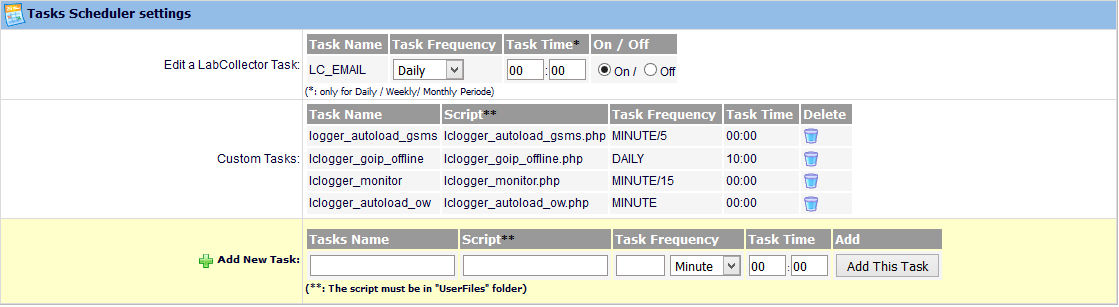
Paramètres des alertes par e-mail :
LabCollector dispose d'un système d'alerte interne sur les quantités minimales de lots, la validité des lots et la maintenance des équipements (Voir manuel général pour plus d'informations). Cela peut aider votre laboratoire à effectuer les tâches de routine à temps.
Si vous souhaitez que les alertes soient envoyées par e-mail, vous devez définir les paramètres des alertes par e-mail ici :
- De: Un e-mail valide de l'administrateur utilisé dans le champ From de l'en-tête de l'e-mail.
- À: Toutes les adresses email auxquelles les alertes doivent être envoyées. Une adresse par ligne.
- SMTP: Sur les serveurs Windows vous devez indiquer un serveur SMTP (serveur de messagerie sortant) valide qui sera utilisé pour envoyer les emails. Le serveur SMTP doit accepter les mails de votre LabCollector adresse e-mail du serveur ou de l'expéditeur (celui défini dans le champ FROM). Habituellement, sur les serveurs Linux, vous n'avez pas besoin de définir cette option si vous disposez d'une configuration de serveur de messagerie (comme sendmail ou qmail), ce qui est généralement le cas.
Utilisez le planificateur de tâches pour définir la fréquence d'envoi des emails et automatiser cette tâche.
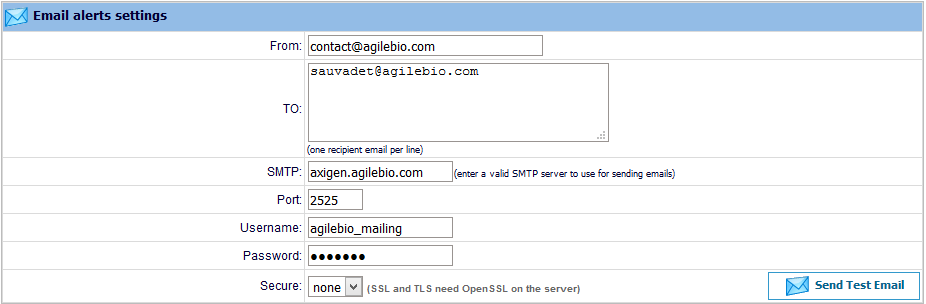
![]() Imprimantes réseau d'étiquettes et types de rouleaux
Imprimantes réseau d'étiquettes et types de rouleaux
LabCollector est capable d'imprimer facilement des étiquettes de codes-barres (voir chapitre 7-7-3 du manuel général). Sur cette page, vous pouvez définir des imprimantes avec le langage EPL et JSCRIPT comme Zebra, Brady ou CAB et les types de rouleaux d'étiquettes.
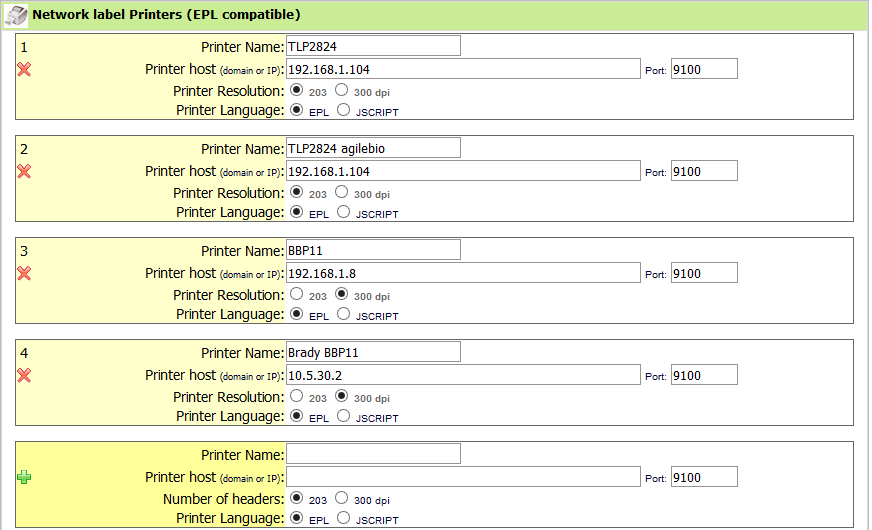
Pour ajouter un type de rouleau d'étiquettes, vous devez remplir le formulaire avec les informations requises : nom du rouleau et taille de l'étiquette (utiliser le format de taille indiqué). Si vous souhaitez définir ce type de rouleau par défaut, vous devez cocher la case par défaut.
Vous pouvez indiquer qu'un rouleau d'étiquettes comporte 2 colonnes avec le paramètre W2 (largeur 2). La taille positive sera considérée comme une position à gauche et la taille négative sera considérée comme une position à droite. La taille W2 s'ajoutera à la largeur W de l'étiquette principale.
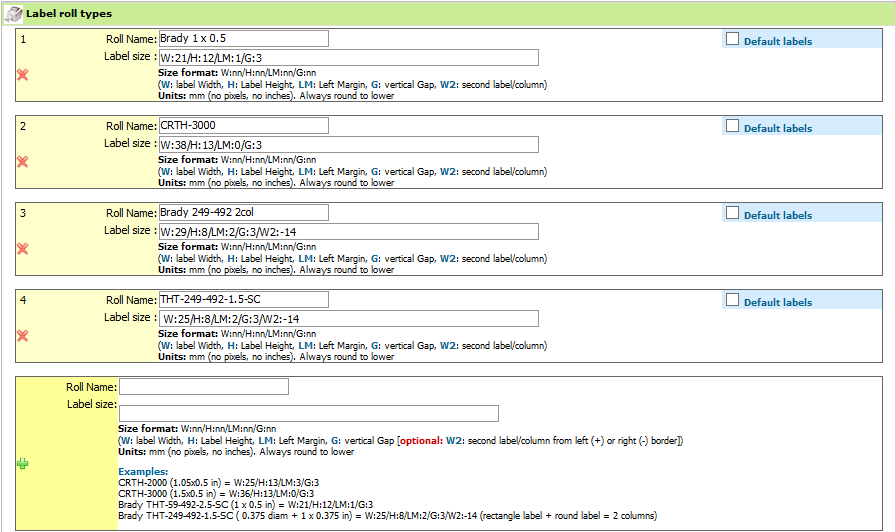
Paramètres:
Format de taille: W:nn/H:nn/LM:nn/G:nn
(W : largeur de l'étiquette, H : hauteur de l'étiquette, LM : marge gauche, G : espace vertical [facultatif : W2 : deuxième étiquette/colonne à partir de la bordure gauche (+) ou droite (-)])
Unités: mm (pas de pixels, pas de pouces). Toujours arrondir pour baisser
![]() Scanners en rack
Scanners en rack
Pour les utilisateurs des outils batch de Sample, un scanner doit être enregistré.
Vous devez remplir le formulaire avec les informations requises. Pour trouver l'adresse IP du PC connecté au scanner, lancez l'invite de commande, tapez ipconfig / all. Le numéro IP est répertorié sous Adresse IPv4. Par défaut, le port est 5151.
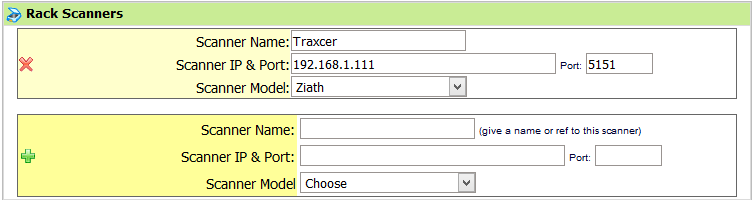
Pour plus d'informations, reportez-vous au Installation du scanner KB-Rack.
![]() API de services Web
API de services Web
Une nouvelle gamme d'applications basées sur votre LabCollector peut être imaginé et développé. En utilisant LabCollector en tant que base de données back-end, le laboratoire peut fournir des informations à distance dans des catalogues externes, des ressources biologiques, etc. Les outils Web ou mobiles peuvent être transformés en réalité. Pour plus d'informations, veuillez vous référer à ceci page et de Manuel.
![]() Nom du laboratoire, logo, nom des modules, traduction Google
Nom du laboratoire, logo, nom des modules, traduction Google
Dans cette section, vous pouvez modifier le nom et le logo du laboratoire.
Des options de langue sont également possibles grâce à l'option de traduction automatique de Google pour une interface multilingue à utiliser. LabCollector avec une langue sélectionnée. Pour cela, il suffit de cocher la case « Traduction de l'interface Google ». LabCollector l'interface sera traduite par Google.
Si vous utilisez des caractères spéciaux dans vos données, cochez la case pour avoir la possibilité de les exporter en CSV.
Vous pouvez également organiser et renommer les icônes des modules sur la page d'accueil. Les icônes des modules peuvent être réorganisées en cliquant dessus et en les faisant glisser vers le haut ou vers le bas. Vous pouvez également masquer les modules dont vous n'avez pas besoin. Le nombre de résultats de recherche affichés par page peut être modifié.
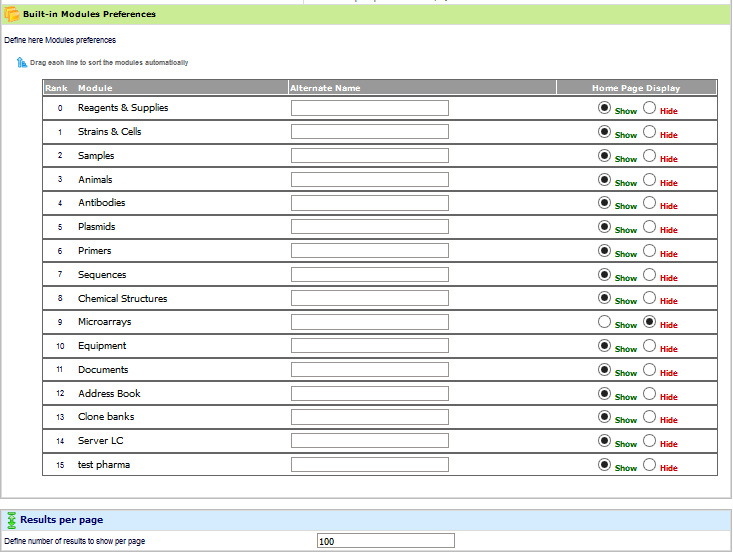
![]() Exporter la configuration et les modèles
Exporter la configuration et les modèles
Des modèles peuvent être créés pour exporter les données des différents modules. Donnez un nom à votre modèle ; choisissez les champs que vous souhaitez exporter et le format de fichier. Vous pouvez choisir entre HTML, CSV, XML, Excel et PDF. Utilisez ces modèles pour exporter vos résultats de recherche dans chaque module.
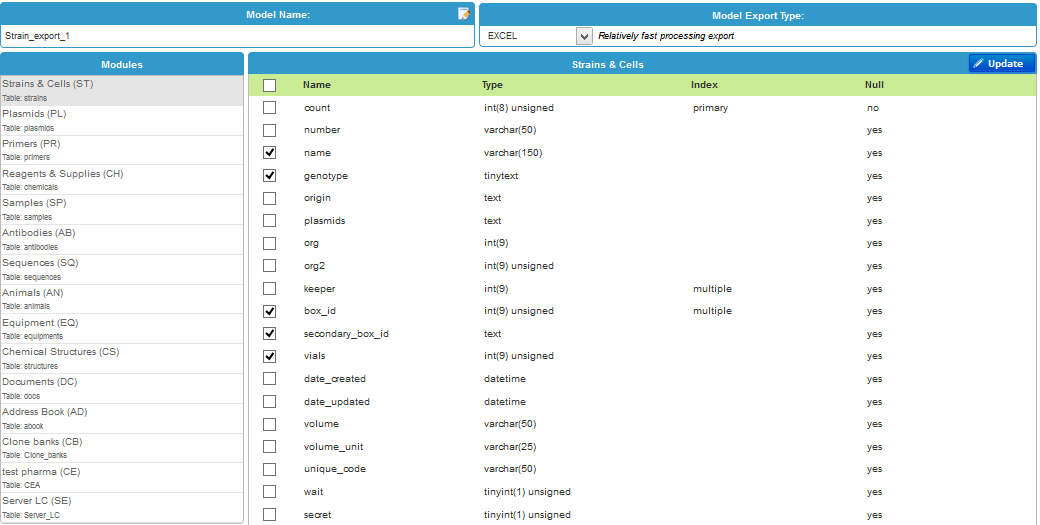
Une fois créé, vous pouvez éditer vos modèles et modifier les critères.
![]() Télécharger/Ajouter des modules complémentaires
Télécharger/Ajouter des modules complémentaires
Téléchargez les modules complémentaires dont vous avez besoin LabCollector, et téléchargez simplement le fichier zip sur cette page. Accédez au module complémentaire depuis la page d'accueil et poursuivez l'installation.
![]() Liens vers la page d'accueil
Liens vers la page d'accueil
Des positions illimitées de liens externes sur la page d’accueil peuvent être définies dans cette section. Ils sont comme des marque-pages pour lesquels vous pouvez définir une icône. Il est utile pour les intranets ou les sites Web que votre laboratoire utilise couramment.
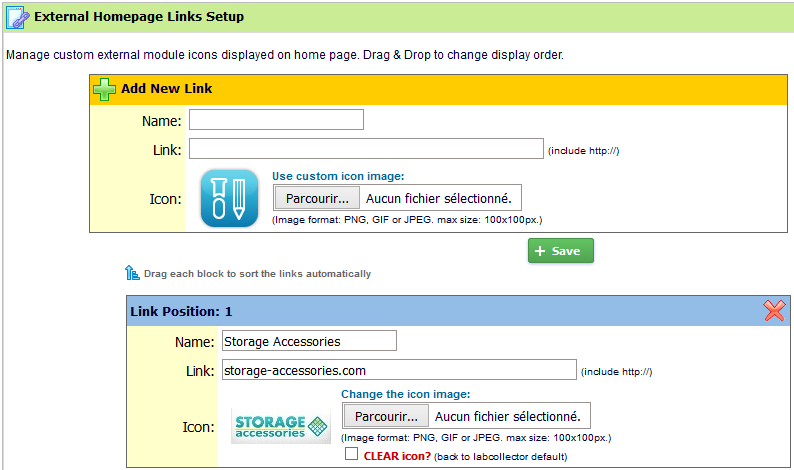
Vous pouvez également créer des liens vers des sites favoris via Outils > Signets de laboratoire > Ajouter de nouveaux signets.
Lecteur de flux RSS
Les flux RSS sont désormais largement utilisés sur les portails Internet. Ce sont des URL pointant vers du contenu XML. Généralement utilisés pour l'actualité, ils permettent l'insertion de ces contenus sur des sites Web tiers. Avec LabCollector vous pouvez vous tenir informé de l'actualité de vos intérêts de laboratoire directement depuis la page d'accueil. Par exemple, les revues scientifiques peuvent fournir des titres de contenu actuel ou vous pouvez répertorier les lignes d'actualités sur la biotechnologie ou les dernières promotions d'équipement de vos vendeurs, etc.

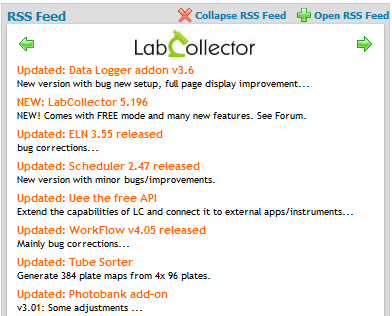

Par défaut nous publions LabCollectorles sujets d'actualité de (pour vous tenir informé de nos actualités et suggestions). Mais une fois que vous avez défini les entrées RSS, vous pouvez modifier le flux RSS par défaut.


